英文翻译网页 英文网页翻译成中文的技巧
更新时间:2024-02-29 13:57:29作者:yang
在如今全球化的时代,英语已经成为了一种无可避免的交际工具,无论是学习、工作还是社交,我们都不可避免地需要与英语进行互动。对于许多人来说,英语并非母语,因此在阅读英文网页时可能会面临一些困难。幸运的是随着科技的进步,我们可以利用英文翻译网页来帮助我们理解和翻译这些网页内容。本文将探讨一些英文网页翻译成中文的技巧,帮助读者更好地利用翻译工具,提高理解和翻译的准确性。
具体步骤:
1.如下图,是一个国外的图片搜索网站,界面是全英文的,现要将其翻译成中文。

2.很多浏览器都自带翻译功能,比如我使用的360极速浏览器。首先要开启该功能,点击浏览器右上角的扳手图标,选择【选项】。
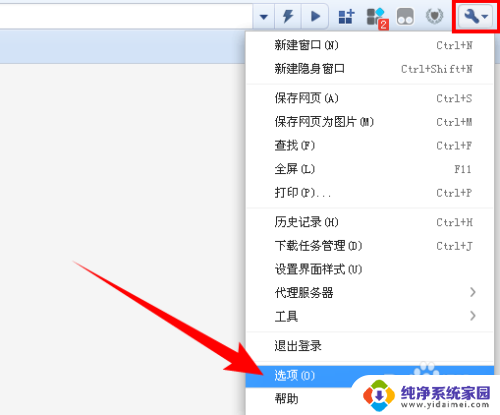
3.在打开的“选项”页面中,点击左侧的【高级设置】。然后在“翻译”类别中勾选【开启自动翻译】。
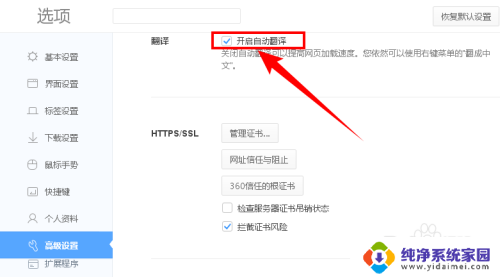
4.此时,当我们打开英文网站时会自动将英文翻译成中文。在页面顶部也会出现翻译提示,如下图所示:
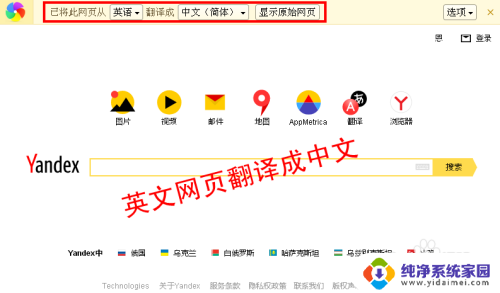
5.若不想让浏览器自动翻译,也可以关闭该功能。当需要翻译时可以右键网页空白处,选择【翻成中文(简体)】,进行手动翻译。
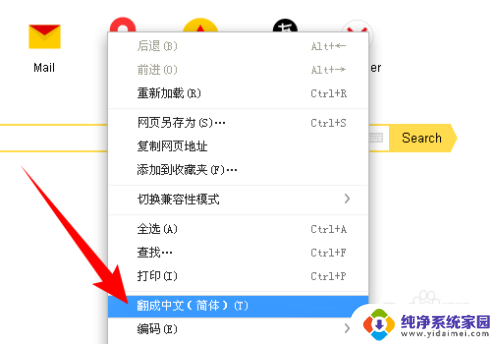
以上是英文翻译网页的全部内容,如果您遇到相同问题,可以参考本文中介绍的步骤进行修复,希望这对大家有所帮助。
英文翻译网页 英文网页翻译成中文的技巧相关教程
- microsoft edge怎么翻译英文网页 Edge浏览器网页翻译成中文的方法
- 怎么把中文文章翻译成英文 Word文档翻译成英文的技巧
- wps怎么中文翻译英文 wps中文翻译英文方法
- 百度怎么翻译网站 百度翻译如何翻译网页内容
- wps在那翻译英文 wps办公在哪翻译英文
- 英文转化成中文翻译 如何将英文内容转化为中文
- 在线照片翻译成中文 如何使用图片在线翻译成中文
- wps如何复制翻译栏的中文 如何在wps中复制翻译栏中的中文
- windows翻译成中文 如何将Windows 10英文版转换为中文版
- wps翻译里的全文翻译在哪里 在wps翻译中如何实现全文的翻译功能
- 笔记本开机按f1才能开机 电脑每次启动都要按F1怎么解决
- 电脑打印机怎么设置默认打印机 怎么在电脑上设置默认打印机
- windows取消pin登录 如何关闭Windows 10开机PIN码
- 刚刚删除的应用怎么恢复 安卓手机卸载应用后怎么恢复
- word用户名怎么改 Word用户名怎么改
- 电脑宽带错误651是怎么回事 宽带连接出现651错误怎么办